Ako ste se vratili u školu i još uvijek tražite pravu aplikaciju za bilješke za vaš iPad, Notability donosi mnogo stola ili stola u predavaonici. Ova 99-post aplikacija kombinira bilježenje putem tipkovnice aplikacija kao što su skice i nacrti + s mogućnošću crtanja aplikacije za crtanje, kao što je papir. Ako vaše potrebe za bilje -enjem zahtijevaju obje metode, mislim da toete na toi puno toga za Notability.

Prilikom prvog pokretanja aplikacije otvara se dokument pod nazivom "Dobro došli u značajku". To je interaktivni vodič koji pokazuje kako se kretati aplikacijom. Ukratko, traka izbornika pokreće se na vrhu zaslona. U njegovom središtu nalaze se pet gumba alata koji vam omogućuju da odaberete tipkanje, pisanje, označavanje, brisanje ili odabir odjeljka za rezanje, kopiranje, brisanje ili ponavljanje. Neposredno lijevo od ovih alata nalaze se gumbi za poništavanje i ponavljanje. Tu je i gumb mikrofona koji vam omogućuje snimanje glasovnih bilješki koje želite priložiti dokumentu.
Izgled bilješke možete prilagoditi tako da dodirnete gumb olovke ili alata za isticanje da biste odabrali veličinu točke i boje. Dodirnite gumb ikone papira s desne strane gumba alata na traci izbornika da biste odabrali vrstu papira - izbor boja zajedno s tim da je prazan, obrubljen ili obrubljen mrežom.
Značajnost koristi standardnu iPad tipkovnicu, ali postavlja red svojih vlastitih gumba na vrhu. Najkorisniji od tih gumba su dva u sredini. Jedan vam omogućuje stvaranje numeriranih ili označenih popisa, a drugi vam omogućuje da promijenite stil, veličinu i boju fonta.
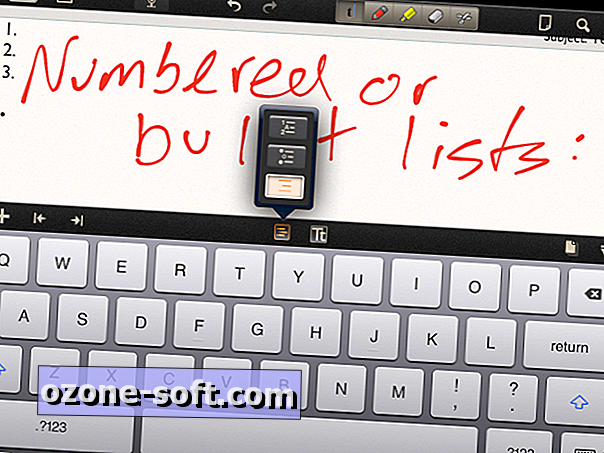
Tri gumba sjede na dnu zaslona. Gumb "+" u donjem lijevom kutu omogućuje vam dodavanje fotografije, slike web-stranice ili tekstualnih okvira pisanog ili pisanog teksta. Ovi tekstualni okviri su praktični jer ih možete mijenjati i mijenjati na bilješci. U donjem desnom kutu nalaze se dva gumba. Jedan vam omogućuje zumiranje područja vaše bilješke radi bolje kontrole, a druga vam nudi virtualni i promjenjivi podložak za dlan ako se vaš dlan miješa s tintom.
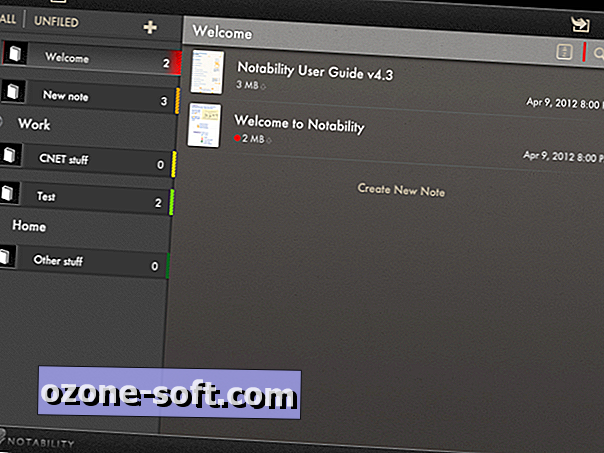
Dodirnite gumb biblioteke u gornjem lijevom kutu zaslona da biste se vratili na početni zaslon značajke Notability. Ovdje možete organizirati svoje bilješke. Na lijevom oknu nalaze se vaše kategorije i teme, a na širokom desnom oknu se nalaze vaše bilješke. (U organizacijskoj shemi Notability, kategorije sadrže predmete, a teme sadrže bilješke.) Svaki subjekt ima ikonu s lijeve strane i karticu u boji s desne strane. Ikonu i boju možete promijeniti tako da dodirnete gumb za uređivanje u gornjem lijevom kutu, a zatim dodirnete ikonu zupčanika na vrhu desnog okna za objekt. Bilješku možete i zaštititi lozinkom pomoću ove metode.
Kada se nalazite u prikazu ove biblioteke, možete dodirnuti gumb u gornjem desnom kutu da biste stvorili novu, neispunjenu bilješku. Možete dotaknuti i držati za povlačenje bilješke na novu temu. Također možete stvoriti novu bilješku unutar subjekta tako da dodirnete vezu "Stvori novu bilješku" ispod postojećih bilješki u predmetu.
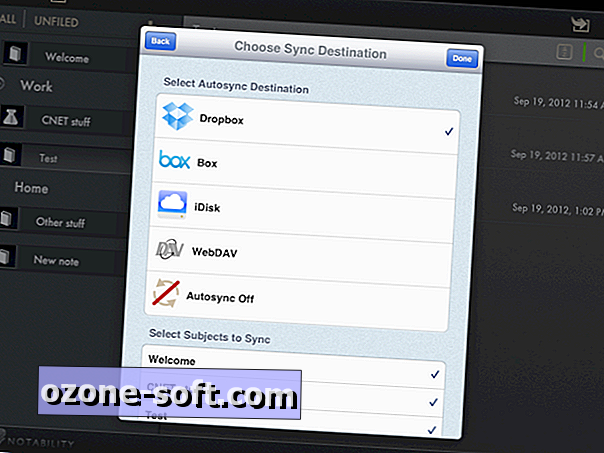
Također možete premjestiti dokumente ui iz Notability. Kada se nalazite u prikazu knjižnice, gumb za dijeljenje na lijevoj strani omogućuje vam slanje e-pošte ili ispisivanje bilješke ili slanje u Dropbox, Box, iDisk, WebDAV ili iTunes. Pomicanjem u drugom smjeru, gumb za uvoz s desne strane omogućuje uvoz PDF-ova iz Dropbox-a, Box-a, iDisk-a i WebDAV-a.
Konačno, možete pristupiti postavkama kada ste u prikazu biblioteke Notability. Dodirnite ikonu zupčanika u donjem desnom kutu da biste pristupili postavkama, od kojih je najznačajnija automatska sinkronizacija. Omogućuje vam sinkronizaciju bilješki s istim četiri usluge u oblaku koje su navedene kao opcije uvoza. To vam omogućuje čuvanje sigurnosnih kopija bilješki kojima možete pristupiti s bilo kojeg računala povezanog s internetom. Sinkronizirane bilješke mogu se spremiti kao RTF-ovi, PDF-ovi ili .note datoteke.
Imate li omiljenu aplikaciju za bilježenje za iPad? Ako je tako, molimo podijelite komentare u nastavku.













Ostavite Komentar